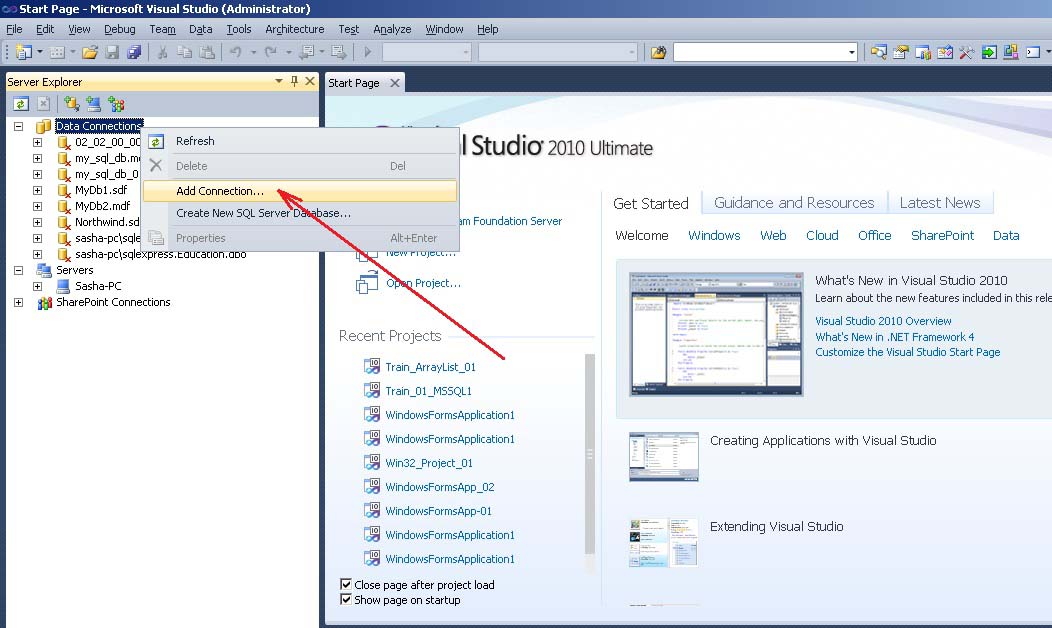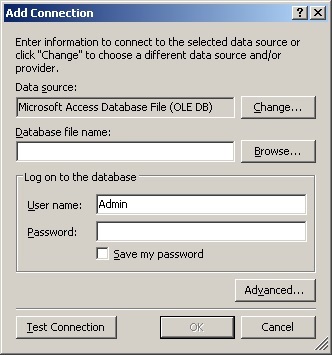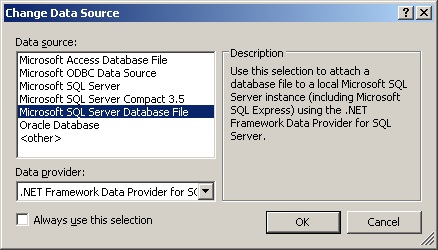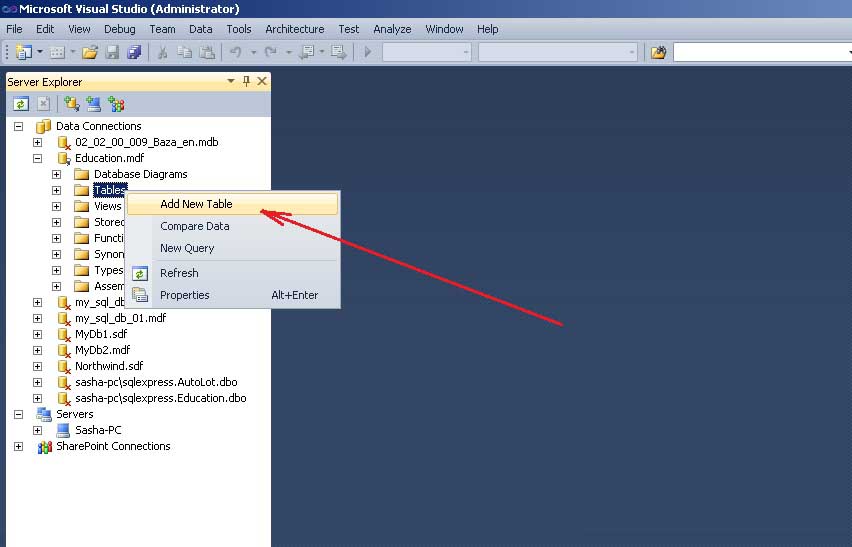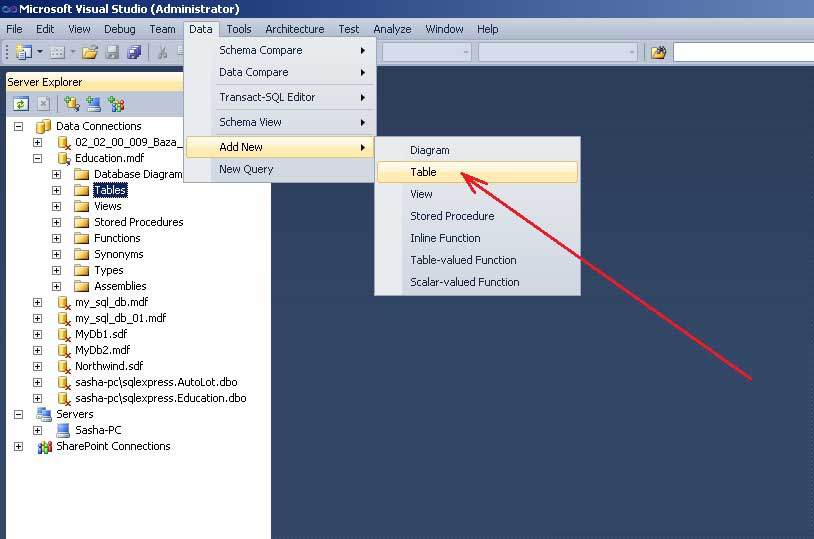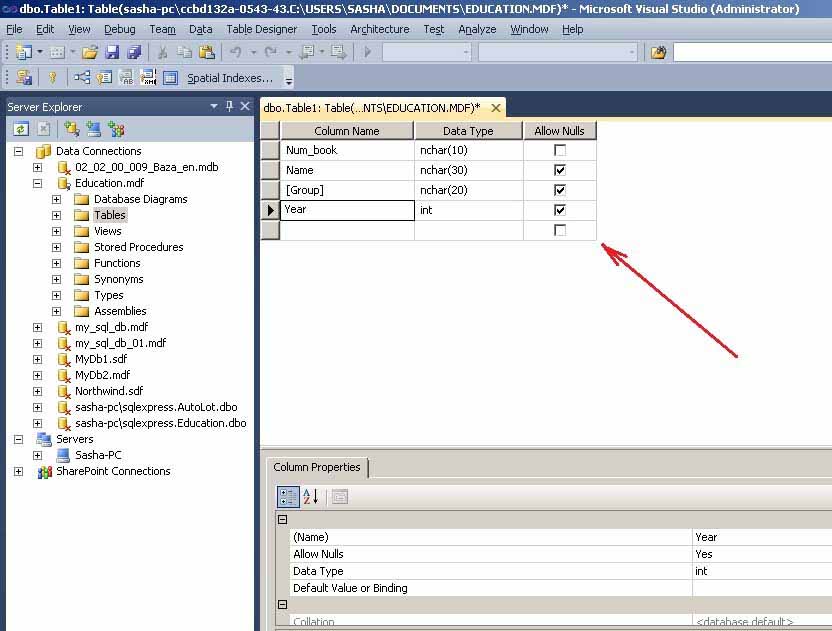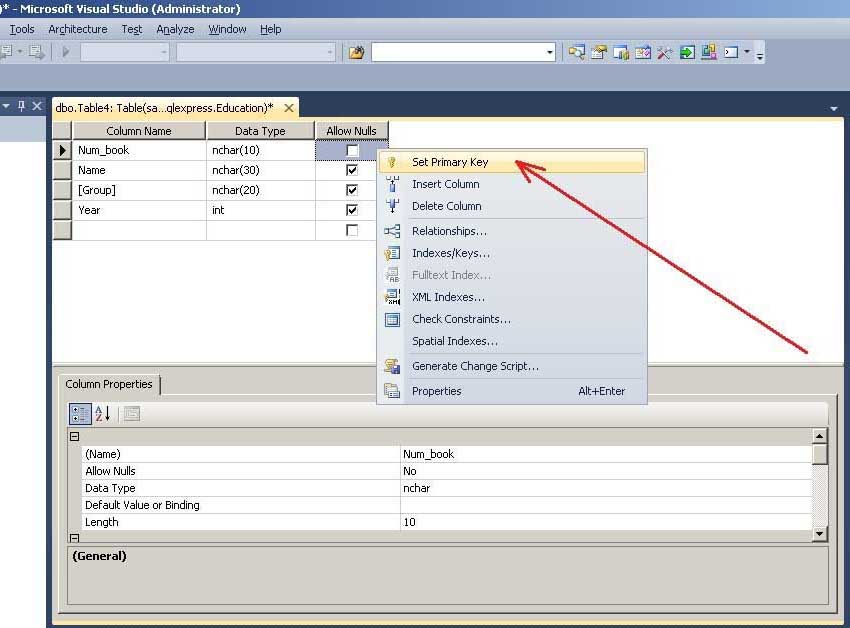Mssql расширение файла бд
Обновлено: 03.07.2024
Файлы и файловые группы
На физическом уровне база данных в Microsoft SQL Server 2008 представляется набором файлов операционной системы. Данные и сведения журналов транзакций всегда размещаются в разных файлах. Отдельные файлы используются только одной базой данных. Файловые группы представляют собой именованные коллекции файлов и используются для упрощения размещения данных и выполнения задач администрирования, например резервного копирования и восстановления.
Базы данных SQL Server содержат файлы трех типов:
Первичный файл данных является отправной точкой базы данных. Он указывает на остальные файлы базы данных. В каждой базе данных имеется один первичный файл данных. Для имени первичного файла данных рекомендуется использовать расширение MDF.
Ко вторичным файлам данных относятся все файлы данных, за исключением первичного файла данных. Базы данных могут вообще не содержать вторичных файлов данных, или содержать один или несколько вторичных файлов данных. Для имени вторичного файла данных рекомендуется использовать расширение NDF.
Файлы журналов содержат все сведения журналов, используемые для восстановления базы данных. В каждой базе данных должен быть по меньшей мере один файл журнала, но их может быть и больше. Для имен файлов журналов рекомендуется использовать расширение MDF, NDF и LDF. Однако эти расширения помогают пользователю идентифицировать различные виды файлов и правильно их использовать.
В SQL Server расположение всех файлов базы данных записывается в первичный файл базы данных и в специальную служебную структуру СУБД SQL Server, называемую базой данных master. В большинстве случаев при работе с базой данных компонент СУБД (SQL Server Database Engine ) использует сведения о размещении файлов, хранимые в базе данных master. Однако в некоторых случаях (например, при восстановлении базы данных master из копии, при определенным образом проводимом присоединении базы данных) компонент Database Engine использует сведения о расположении файлов из первичного файла, чтобы инициализировать записи о расположении файлов в базе данных master.
Файлы SQL Server имеют два имени:
- logical_file_name — имя, используемое для ссылки на физический файл во всех инструкциях Transact-SQL. Логическое имя файла должно соответствовать правилам для идентификаторов SQL Server и быть уникальным среди логических имен файлов в соответствующей базе данных.
- os_file_name — это имя физического файла, включая путь к каталогу. Оно должно соответствовать правилам для имен файлов операционной системы.
Изначально можно указать максимальный размер каждого файла. Если максимальный размер файла не указан, файлы SQL Server могут автоматически увеличиваться в размерах, превосходя первоначально заданные показатели, пока не займут все доступное место на диске. При определении файла пользователь может указывать требуемый шаг роста. Каждый раз при заполнении файла его размер увеличивается на указанный шаг роста. Если в файловой группе имеется несколько файлов, их автоматический рост начинается лишь по заполнении всех файлов. Затем файлы увеличиваются в размерах по кольцевому списку. Эта функция особенно полезна в случаях, когда SQL Server используется в качестве базы данных, внедренной в приложение, где пользователь не имеет удобного доступа к системному администратору. По мере необходимости пользователь может предоставить файлам возможность увеличиваться в размерах автоматически, тем самым снимая с администратора часть забот по наблюдению за свободным пространством базы данных и по распределению дополнительного пространства вручную.
Из объектов баз данных и файлов можно формировать файловые группы, используемые для решения задач распределения и административного управления. Файлы журналов не могут входить в состав файловых групп. Управление пространством журнала отделено от управления пространством данных. Файл не может входить в состав нескольких файловых групп. Таблицы, индексы и данные больших объектов могут быть ассоциированы с указанной файловой группой. В этом случае все их страницы будут размещены внутри файловой группы; либо таблицы и индексы могут быть секционированы. Данные секционированных таблиц и индексов разделяются на блоки, каждый из которых может быть помещен в отдельную файловую группу базы данных. В каждой базе данных одна файловая группа назначается файловой группой по умолчанию. Если при создании таблицы или индекса файловая группа не указывается, предполагается, что все страницы будут распределяться из файловой группы по умолчанию. В каждый момент времени лишь одна файловая группа может быть файловой группой по умолчанию.
Основной единицей хранилища данных и обмена информацией между внешней и оперативной памятью в SQL Server является страница. Место на диске, предоставляемое для размещения файла данных (MDF- или NDF-файл) в базе данных, логически разделяется на страницы с непрерывным перечислением от 0 до n. Дисковые операции ввода-вывода выполняются на уровне страницы. А именно, SQL Server считывает или записывает целые страницы данных. В SQL Server размер страницы составляет 8 КБ. Это значит, что в одном мегабайте базы данных SQL Server содержится 128 страниц. Каждая страница начинается с 96-байтового заголовка, который используется для хранения системных данных о странице. Эти данные включают номер страницы, тип страницы, объем свободного места на странице и идентификатор единицы распределения объекта, которому принадлежит страница. В файлах данных базы данных SQL Server используется 8 типов страниц (данные с типами данных небольших размеров, данные с типами данных больших размеров, записи индекса, сведения о размещении экстентов, сведения о размещении страниц и доступном на них свободном месте и т. д.).
Для эффективного управления памятью страницы объединяются в экстенты , которые являются основными единицами организации пространства.
Экстент — это коллекция, состоящая из восьми физически непрерывных страниц или 64 Кб; они используются для эффективного управления страницами. Все страницы хранятся в экстентах. Таким образом, в одном мегабайте базы данных SQL Server содержится 16 экстентов.
Чтобы сделать распределение места эффективным, SQL Server не выделяет целые экстенты для таблиц с небольшим объемом данных. SQL Server имеет два типа экстентов:
- Однородные экстенты принадлежат одному объекту (определенной таблице, индексу и т. д.); все восемь страниц могут быть использованы только этим владеющим объектом.
- Смешанные экстенты могут находиться в общем пользовании у не более восьми объектов. Каждая из восьми страниц в экстенте может находиться во владении разных объектов.
Новая таблица или индекс — это обычно страницы, выделенные из смешанных экстентов. При увеличении размера таблицы или индекса до восьми страниц эти таблица или индекс переходят на использование однородных экстентов для последовательных единиц распределения. При создании индекса для существующей таблицы, в которой содержится достаточно строк, чтобы сформировать восемь страниц в индексе, все единицы распределения для индекса находятся в однородных экстентах. Пример размещения объектов в смешанном и однородном экстентах приводится на рис. 10.2.
Рис. 10.2. Размещение объектов в смешанном и однородном экстентах
Рис. 10.3. Пример нумерации страниц файлов базы данных
Описание

Чем открыть файл SQL?
SQl формат открывают все программы, работающие с базами данных. В этот список включают:
Текстовые редакторы
Для того чтобы посмотреть, что содержит файл SQL, *.sql можно открыть через любой простой текстовый редактор, например, "Блокнот", Wordpad, Vim или Notepad. Кроме того, эпитет "любой" означает, что текстовые редакторы "Линукс" также способны открывать и редактировать файлы баз данных.
Важно! После редактирования файла не забудьте сохранить его в исходном формате.
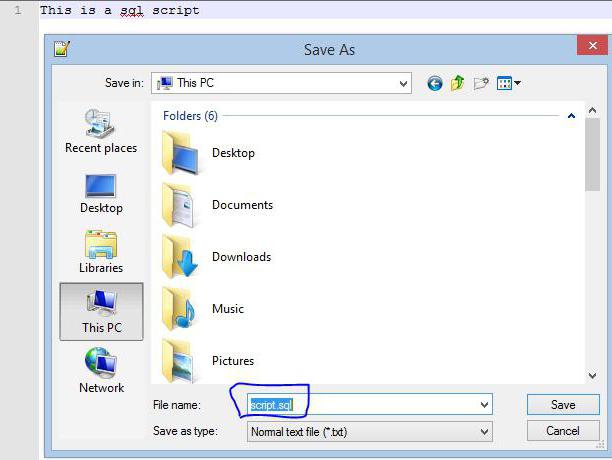
Недостаток этого способа: отсутствие функциональности СУБД. Работать придется только с текстовым содержимым, без возможности уведомления системы об ошибке написанного запроса, или подчеркивания опечаток при изменении данных. По этой причине для редактирования файла SQL, SQL СУБД подходят лучше.
Расширение SQL
Чем открыть файл SQL
В Windows: MySQL, Richardson RazorSQL, Altova DatabaseSpy, Microsoft Notepad, Navicat, Microsoft Visual Studio, FileMaker Pro, gVim, Любой текстовый редактор
В Mac OS: MySQL, Richardson RazorSQL, MalcolmHardie Solutions SQLEditor, MacroMates TextMate, Bare Bones BBEdit, Apple TextEdit, FileMaker Pro, Navicat, Любой тестовый редактор
В Linux: MySQL, Richardson RazorSQL, Navicat, Любой текстовый редактор
Описание расширения SQL

Популярность:
Расширение SQL в основном связано с языком структурированных запросов или коротко «эс-кью-эл», иногда так же произносят «сиквел» или используют жаргонизм «скуль». *.sql файлы записываются на языке SQL и содержат код SQL, который используется для изменения содержимого базы данных, для создания или изменения структуры базы данных, такие как вставки, обновления, удаления и других операций SQL. Эти *.sql файлы могут содержать инструкции, операторы и вычисляемые функции.
Файлы .sql можно читать и редактировать любой программой для работы с SQL-совместимой базой данных или соответствующего SDK, или текстового редактора.
SQL был принят в качестве стандарта Американским национальным институтом стандартов (ANSI) в 1986 году в качестве SQL-86 и Международной организации по стандартизации (ISO) в 1987 году. Последняя версия стандарта появилась в 2008 под названием SQL:2008.
Наиболее распространенная операция в SQL – это запрос, который выполняется с помощью конструкции SELECT. SELECT извлекает данные из одной или нескольких таблиц или выражений. Стандартная конструкция SELECT не производит долгосрочных последствий в базе данных. Некоторые нестандартные реализации SELECT, могут влиять на базу данных, например, такие как синтаксис SELECT INTO, который существует в некоторых базах данных.
Что SQL может сделать?
• SQL может выполнять запросы к базе данных
• SQL может извлекать данные из базы данных
• SQL может вставлять записи в базу данных
• SQL может обновлять записи в базе данных
• SQL может удалять записи из базы данных
• SQL может создавать новые базы данных
• SQL может создавать новые таблицы в базе данных
• SQL может создавать хранимые процедуры в базе данных
• SQL может создавать функции в базе данных
• SQL может создавать триггеры в базе данных
• SQL может создавать представления в базе данных
• SQL может задавать разрешения и права на таблицы, хранимые процедуры, функции и представления
• SQL может работать с транзакциями
Операторы SQL можно поделить на 4 группы:
ПРИМЕЧАНИЕ: Практически в каждой СУБД применяется свой процедурный язык, хотя на определенном уровне соответствия все эти языки поддерживают стандарт SQL-92.
Описание формата SQL
Файл SQL относится к одноименному языку структурированных запросов, SQL файлы хранят код, применяемый в целях изменения содержимого в среде баз данных SQL. Такое расширение файла может хранить разнообразные инструкции, отвечающие за формирование, а также редактирование самой структуры базы данных. Среди подобных инструкций, можно встретить операции вставки, удаления, обновления и так далее.
Файл .sql можно запустить при помощи совместимых с SQL программных комплексов. Открыть файл, имеющий расширение SQL, возможно и при помощи простых текстовых редакторов, потому как файл расширением SQL представляет из себя текстовый файл.
Данный формат файла, на начальном этапе своего создания в 1986 году, был принят в роли стандарта ANSI, относящегося к разработкам института национальных стандартов США, подобные файлы баз данных получили название "SQL-86". В 1987 году Международная организация по стандартизации (ISO), приняла решение о введении файла расширением SQL в сферу массового использования.
Среди специализированного программного обеспечения в системе Windows, можно открыть файл SQL, используя такие утилиты, как Microsoft Visual Studio и FileMaker Pro, а также Adobe Dreamweaver и Microsoft Access. Открывают файл под названием Structured Query и в рамках Mac OS, применяя SQLite или SQLite Database Browser.
Данный тип файла обеспечивает хранение и отвечает за извлечение информации из баз данных, потому расширение файла SQL так быстро распространилось среди пользователей и разработчиков по всему миру.
Содержание
- Условие задачи
- Выполнение
- 1. Запуск MS Visual Studio .
- 2. Активировать окно Server Explorer .
- 3. Команда “ Add Connection… ”.
- 4. Окно “ Add Connection ”.
- 5. Создание таблицы Student .
- 6. Создание таблицы Session .
- 7. Редактирование структуры таблиц.
- 8. Установление связей между таблицами.
- 9. Внесение данных в таблицы.
Поиск на других ресурсах:
Условие задачи
Создать базу данных с именем “ Education ”. В базе данных создать две таблицы, которые связаны между собой по некоторому полю.
Структура первой таблицы « Student ».
![09_02_00_002_table01_r]()
Структура второй таблицы “Session”.
![09_02_00_002_table02_r]()
Таблицы должны быть связаны между собой по полю Num_book .
Выполнение
1. Загрузить MS Visual Studio .
2. Активировать окно Server Explorer .
Файл базы данных с расширением “ *.mdf ” относится к серверу реляционных баз данных Microsoft SQL Server . Файл содержит непосредственно базу данных.
При создании “ *.mdf ” файла базы данных также создается файл с расширением “ *.ldf ”, который содержит журнал транзакций.
Перед созданием базы данных, нужно активировать утилиту Server Explorer . Для этого, в MS Visual Studio нужно вызвать (рисунок 1)
![Visual Studio команда Server Explorer]()
Рис. 1. Вызов Server Explorer
![Visual Studio команда Add Connection]()
Рис. 2. Вызов команды Add Connection из контекстного меню
![Visual Studio команда “Connect to Database. ”]()
4. Окно “ Add Connection ”.
В результате выполнения предыдущей команды откроется окно “ Add Connection ” (рисунок 4). В этом окне пользователь имеет возможность:
![SQL Server соединение база данных]()
Рис. 4. Окно “ Add Connection ”
В результате откроется второе окно “ Change Data Source ” (рисунок 5). В этом окне выбирается источник данных и провайдер.
Система MS Visual Studio предлагает следующие виды источников данных:
- база данных Microsoft Access , которая содержится в файле формата “ *.mdb ”;
- база данных, которая поддерживает доступ с помощью драйвера ODBC ;
- база данных типа Microsoft SQL Server , в том числе и локальный сервер SQLEXPRESS ;
- база данных “ Microsoft SQL Server Compact 3.5 ”, которая размещается в файлах с расширением “ *.sdf ”;
- база данных “ Microsoft SQL Server Database File ”, которая содержится в файлах формата “ *.mdf ”;
- база данных Oracle .
Для создания “ *.mdf ” файла базы данных Microsoft SQL Server нужно выбрать источник данных “ Microsoft SQL Server Database File ” как зображено на рисунке 5.
![09_02_00_002_05_]()
Рис. 5. Окно “ Change Data Source ”
В нашем случае нужно ввести название базы данных “ Education ”, как изображено на рисунке 6.
![09_02_00_002_06_]()
Рис. 6. Создание базы данных Education
После подтверждения на “ OK ”, система выведет окно, как изображено на рисунке 7. Предлагается системная папка по умолчанию:
![09_02_00_002_07_]()
Рис. 7. Предложение создать файл “ Education.mdf ”
После подтверждения, база данных Education.mdf будет создана (рисунок 8).
![09_02_00_002_08_]()
Рис. 8. Новосозданная база данных “ Education.mdf ”
5. Создание таблицы Student .
На данный момент база данных Education абсолютно пустая и не содержит никаких объектов (таблиц, сохраненных процедур, представлений и т.д.).
Чтобы создать таблицу, нужно вызвать контекстное меню (клик правой кнопкой мышки) и выбрать команду “ Add New Table ” (рисунок 9).
![09_02_00_002_09_]()
Рис. 9. Команда добавления новой таблицы
Существует и другой вариант добавления таблицы базы данных с помощью команд меню Data (рисунок 10):
![09_02_00_002_10_]()
Рис. 10. Альтернативный вариант добавления новой таблицы
В результате откроется окно добавления таблицы, которое содержит три столбца (рисунок 11). В первом столбце “ Column Name ” нужно ввести название соответствующего поля таблицы базы данных. Во втором столбце “ Data Type ” нужно ввести тип данных этого поля. В третьем столбце “ Allow Nulls ” указывается опция о возможности отсутствия данных в поле.
![09_02_00_002_11_]()
Рис. 11. Окно создания новой таблицы
С помощью редактора таблиц нужно сформировать таблицу Student как изображено на рисунке 12. Имя таблицы нужно задать при ее закрытии.
В редакторе таблиц можно задавать свойства полей в окне Column Properties . Для того, чтобы задать длину строки ( nvchar ) в символах, в окне Column Properties есть свойство Length . По умолчанию значения этого свойства равно 10.
![09_02_00_002_12_]()
Рис. 12. Таблица Student
Следующим шагом нужно задать ключевое поле. Это осуществляется вызовом команды “ Set Primary Key ” из контекстного меню поля Num_book (рисунок 13). С помощью ключевого поля будут установлены связи между таблицами. В нашем случае ключевым полем есть номер зачетной книжки.
![09_02_00_002_13_]()
Рис. 13. Задание ключевого поля
После установки первичного ключа окно таблицы будет иметь вид как изображено на рисунке 14.
![]()
Рис. 14. Таблица Student после окончательного формирования
![]()
Рис. 15. Ввод имени таблицы Student
6. Создание таблицы Session .
По образцу создания таблицы Student создается таблица Session .
На рисунке 16 изображен вид таблицы Session после окончательного формирования. Первичный ключ ( Primary Key ) устанавливается в поле Num_book . Имя таблицы задается Session .
![]()
Рис. 16. Таблица Session
После выполненных действий, в окне Server Explorer будут отображаться две таблицы Student и Session .
Таким образом, в базу данных можно добавлять любое количество таблиц.
7. Редактирование структуры таблиц.
Бывают случаи, когда нужно изменить структуру таблицы базы данных.
Для того, чтобы вносить изменения в таблицы базы данных в MS Visual Studio , сначала нужно снять опцию “ Prevent Saving changes that require table re-creation ” как показано на рисунке 17. Иначе, MS Visual Studio будет блокировать внесения изменений в ранее созданную таблицу. Окно Options , показанное на рисунке 17 вызывается из меню Tools в такой последовательности:
![]()
Рис. 17. Опция “ Prevent Saving changes that require table re-creation ”
После настройки можно изменять структуру таблицы. Для этого используется команда “Open Table Definition ” (рисунок 18) из контекстного меню, которая вызывается для выбранной таблицы (правый клик мышкой).
![]()
Рис. 18. Вызов команды “ Open Table Definition ”
Также эта команда размещается в меню Data :
Предварительно таблицу нужно выделить.
8. Установление связей между таблицами.
В соответствии с условием задачи, таблицы связаны между собою по полю Num_book.
Чтобы создать связь между таблицами, сначала нужно (рисунок 19):
- выделить объект Database Diagram ;
- выбрать команду Add New Diagram из контекстного меню (или из меню Data );
- подтвердить создание нового объекта-диаграммы (рисунок 20).
![]()
Рис. 19. Вызов команды добавления новой диаграммы
![]()
В результате откроется окно добавления новой диаграммы Add Table (рисунок 21). В этом окне нужно выбрать последовательно две таблицы Session и Student и нажать кнопку Add.
![]()
Рис. 21. Окно добавления таблиц к диаграмме
В результате будет создан новый объект с двумя таблицами Student и Session (рис. 22).
![]()
Рис. 22. Таблицы Student и Session после добавления их к диаграмме
Чтобы начать устанавливать отношение между таблицами, надо сделать клик на поле Num_book таблицы Student , а потом (не отпуская кнопку мышки) перетянуть его на поле Num_book таблицы Session .
В результате последовательно откроются два окна: Tables and Columns (рис. 23) и Foreign Key Relationship (рис. 24), в которых нужно оставить все как есть и подтвердить свой выбор на OK .
В окне Tables and Columns задается название отношения ( FK_Session_Student ) и названия родительской ( Student ) и дочерней таблиц.
![]()
Рис. 23. Окно Tables and Columns
![]()
Рис. 24. Окно настройки свойств отношения
После выполненных действий будет установлено отношение между таблицами (рисунок 25).
![]()
Рис. 25. Отношение между таблицами Student и Session
Сохранение диаграммы осуществляется точно также как и сохранение таблицы. Имя диаграммы нужно выбрать на свое усмотрение (например Diagram1 ).
После задания имени диаграммы откроется окно Save , в котором нужно подтвердить свой выбор (рисунок 26).
![]()
Рис. 26. Подтверждение сохранения изменений в таблицах
9. Внесение данных в таблицы.
Система Microsoft Visual Studio разрешает непосредственно вносить данные в таблицы базы данных.
Чтобы вызвать режим ввода данных в таблицу Student , нужно вызвать команду Show Table Data из контекстного меню (клик правой кнопкой мышки) или с меню Data (рис. 27).
![]()
Рис. 27. Команда Show Table Data
Откроется окно, в котором нужно ввести входные данные (рис. 28).
![]()
Рис. 28. Ввод данных в таблице Student
После внесения данных в таблицу Student нужно внести данные в таблицу Session .
При внесении данных в поле Num_book таблицы Session нужно вводить точно такие же значения, которые введены в поле Num_book таблицы Student (поскольку эти поля связаны между собой).
Например, если в поле Num_book таблицы Student введены значения “1134”, “1135”, “1221” (см. рис. 28), то следует вводить именно эти значения в поле Num_book таблицы Session . Если попробовать ввести другое значение, система выдаст приблизительно следующее окно (рис. 29).
![]()
Таблица Session с введенными данными изображена на рисунке 30.
![]()
Рис. 30. Таблица Session с введенными данными
Итак, база данных создана. Ввод и обработку данных в таблицах можно реализовать программным путем.
Обычно решить проблему с файлом SQL просто - просто установите соответствующее программное обеспечение и откройте файл. Прочтите руководство и откройте файл SQL прямо сейчас!
- 1. SQL расширение файла
- 2. Как открыть файл SQL?
- 2.1 Установите программу, которая поддерживает SQL файлы
- 2.2 Найти и скачать подходящее программное обеспечение
- 2.2.1 Программы, поддерживающие файлы с расширением SQL
SQL расширение файла
- Тип файла Structured Query Language Data Format
- Разработчик файлов N/A
- Категория файла Файлы баз данных
- Рейтинг популярности файлов
Как открыть файл SQL?
Может быть несколько причин, по которым система не поддерживает данный файл. В случае расширения SQL вероятно, что ни одна из установленных программ не поддерживает данный тип файла. Поэтому пользователь должен предпринять следующие шаги
Шаг 1: Установите программу, которая поддерживает SQL файлы
Если приложение, поддерживающее файлы SQL, установлено в системе пользователя, но не используется для открытия таких файлов по умолчанию, щелкните правой кнопкой мыши значок файла и выберите в меню пункт «Открыть с помощью». Затем выберите подходящее приложение и установите флажок «Всегда использовать выбранное приложение для открытия файлов такого типа». Система будет хранить эту информацию в своем реестре и использовать выбранную программу для открытия файлов с расширением SQL по умолчанию.
Подсказка для пользователей Mac OS
Для пользователей Mac OS процедура аналогична - откройте меню файла, щелкнув правой кнопкой мыши по файлу SQL, выберите опцию «Информация» и выберите опцию «Открыть с помощью программы». В подменю выберите приложение и нажмите кнопку «Изменить все».
Шаг 2: Найти и скачать подходящее программное обеспечение
Невозможность открыть файлы SQL также может быть связана с отсутствием какого-либо приложения, поддерживающего данный файл, устанавливаемого в системе. В этом случае пользователь должен загрузить и установить одно из следующих приложений. После установки система автоматически свяжет вновь установленное приложение с файлами SQL. Если этот шаг не пройден, см. Шаг 1.
Читайте также: